Creare una nuova valutazione
In questa guida vedremo come poter aggiungere un nuovo voto per le valutazioni in itinere.
L'operazione va fatta dal lato di segreteria, posizionandosi in un plesso.
Dal menù di sinistra cliccate su registro elettronico → voti → valutazioni
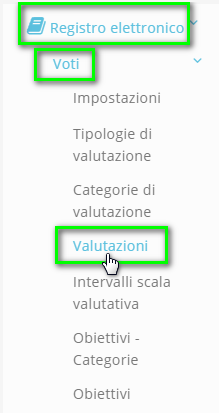
In questa sezione, troverete l'elenco di tutte le valutazioni collegate ad una categoria di valutazione.
Le categorie di valutazione vengono associate alle materie cosi da decidere quali valutazioni il docente deve vedere per quella determinata materia.
Tra le categorie di valutazioni troverete:
- Valutazioni standard → I voti numerici associati di solito alle materie ordinarie (6-7-8-9-10)
- Giudizi → I giudizi che di solito vengono usati per le materie di tipo religione o alternativa (sufficiente - buono - distinto - ottimo)
- Valutazione descrittiva → usata per la valutazione della scuola Primaria.
- Valutazioni standard → I voti numerici associati di solito alle materie ordinarie (6-7-8-9-10)
- Giudizi → I giudizi che di solito vengono usati per le materie di tipo religione o alternativa (sufficiente - buono - distinto - ottimo)
- Valutazione descrittiva → usata per la valutazione della scuola Primaria.
cliccando il tasto in alto crea nuovo, potrete creare una nuova valutazione in base alle vostre esigenze.
Ipotizziamo di voler creare un voto "Impreparato"
Ipotizziamo di voler creare un voto "Impreparato"
1) Nome → indichiamo il nome che vogliamo dare alla materia
2) Valore → il valore matematica da dare al voto
3) Ordinamento → la posizione del voto che comparirà nel menù tendina dei voti.
4) fa media? → per indica se quel voto farà media o meno con gli altri voti
5) Categoria di valutazione → sarebbe il contenitore di quei voti che poi verranno associati alla materia a cui collegherete la categoria.
3) Ordinamento → la posizione del voto che comparirà nel menù tendina dei voti.
4) fa media? → per indica se quel voto farà media o meno con gli altri voti
5) Categoria di valutazione → sarebbe il contenitore di quei voti che poi verranno associati alla materia a cui collegherete la categoria.
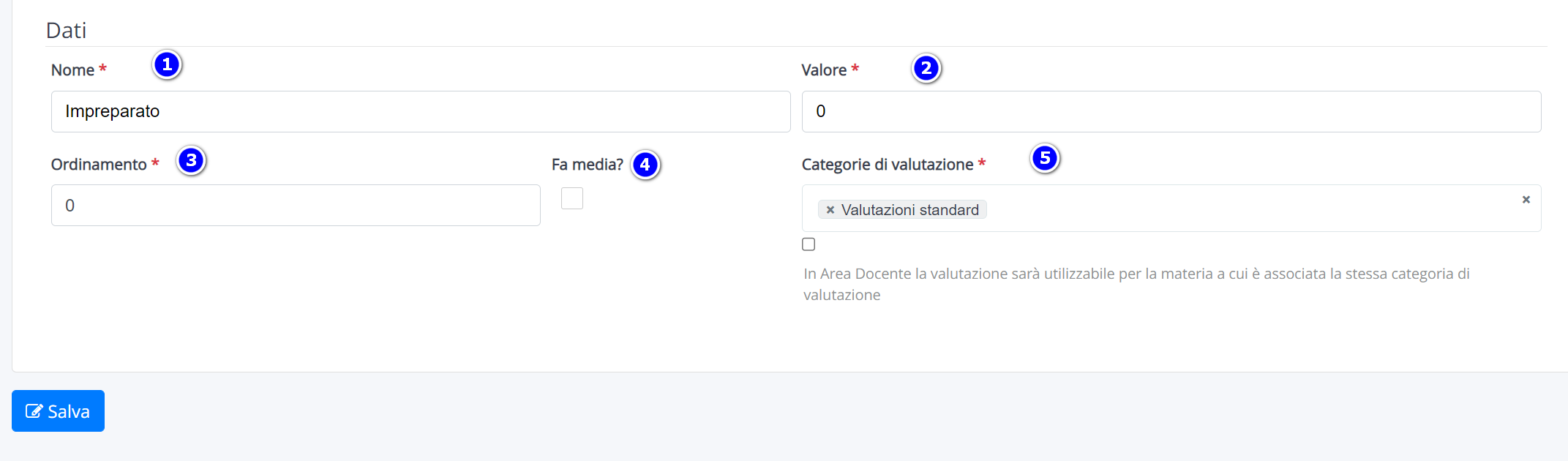
Infine cliccate sul tasto Salva.
Related Articles
Creare la tipologia di valutazione "Didattica a distanza"
In questa guida vi mostreremo come creare la tipologia di valutazione didattica a distanza in area docente. In questa maniera i docenti che volessero valutare delle prove fatte a distanza le potranno differenziare da quelle fatte in classe con ...Creazione/gestione scrutinio
In questa guida vedremo come procedere con la creazione dello Scrutinio, indicando la procedura sia per la creazione di scrutinio ex novo, sia per la clonazione di uno già esistente negli anni precedenti. Se state creando per la prima volta uno ...Impostare alla scuola primaria il sistema di valutazione descrittivo
In questa guida vedremo come impostare il sistema di valutazione della scuola primaria con l'introduzione di una valutazione descrittiva 1) Accedere in Nuvola Area Alunni 2) scegliere scuola primaria 3) Accedere, nel menù laterale di sinistra, ...Creare una nuova Classe
Questa guida mostra come creare una nuova classe in Nuvola. ATTENZIONE: Ricordiamo che la creazione di una nuova classe dentro Nuvola deve andare di pari passo con la creazione della classe nel SIDI, altrimenti si avranno poi errori di ...Gestire etichette valutazione scuola Primaria
In questa guida vedremo come gestire le etichette dei criteri di valutazione della scuola Primaria. Per garantire una maggiore flessibilità e personalizzazione nella registrazione delle valutazioni in itinere è possibile impostare le etichette da ...